Tähän mennessä sinun on tiedettävä, että Windows 8 antaa käyttäjille mahdollisuuden hakea verkkosivuja, kansioita ja asemia aloitusnäyttöön nopean pääsyn aikaan. Vapaa työkalu nimeltä Start Screen Pinner on myös käytettävissä liittämään lähes mihin tahansa tiedostoon (teksti-, kuva- tai videotyyppi) Start.
Olemme aiemmin osoittaneet, miten ohjauspaneeli ja PC-asetukset voidaan kytkeä aloitusnäyttöön, jotta voit nopeasti avata ja muuttaa erilaisia järjestelmän asetuksia. Käyttäjien, jotka haluavat kiinnittää järjestelmänvalvontatyökaluja Käynnistä-näyttöön, ei tarvitse ottaa kolmannen osapuolen työkaluja Windows 8 -käyttöjärjestelmässä, jonka avulla käyttäjät voivat nopeasti lisätä yli 20 hallintatyökalua Käynnistä-näyttöön.

Tämän vaihtoehdon avulla voit kytkeä suorituskyvyn monitorin, tietokoneen hallinnan, Windowsin muistin diagnostiikan, järjestelmän kokoonpanon, tapahtumien katseluohjelman, paikallisen tietoturvapolitiikan, järjestelmän tiedot, ODBC-tietolähteet (64-bittiset), tehtävän ajoitus, resurssien seuranta, tulostuksenhallinta, palvelut, levyn puhdistus, Komponenttitoiminnot, Windowsin palomuuri, Advanced, Widows PowerShell ISE, Defragment & Optimize Drives ja iSCSI-initiaattori.
Täytä alla olevat ohjeet, jotta voit liittää yllä mainitut admin-työkalut Start-näyttöön.
Vaihe 1: Vaihda aloitusnäyttöön. Tuo Asetukset-viehätys siirtämällä hiiren kohdistinta näytön oikeassa tai oikeassa alakulmassa ja napsauttamalla sitten Asetukset. Vaihtoehtoisesti voit myös painaa Windows + I-pikanäppäintä nähdäksesi asetukset.

Vaihe 2: Napsauta Asetukset-kohdassa tai napauta Laatat ja ota sitten käyttöön vaihtoehto, jonka nimi on Näytä admin -työkalut, nähdä yli 20 ylläpito-työkalua Käynnistä-näytössä. Se siitä!
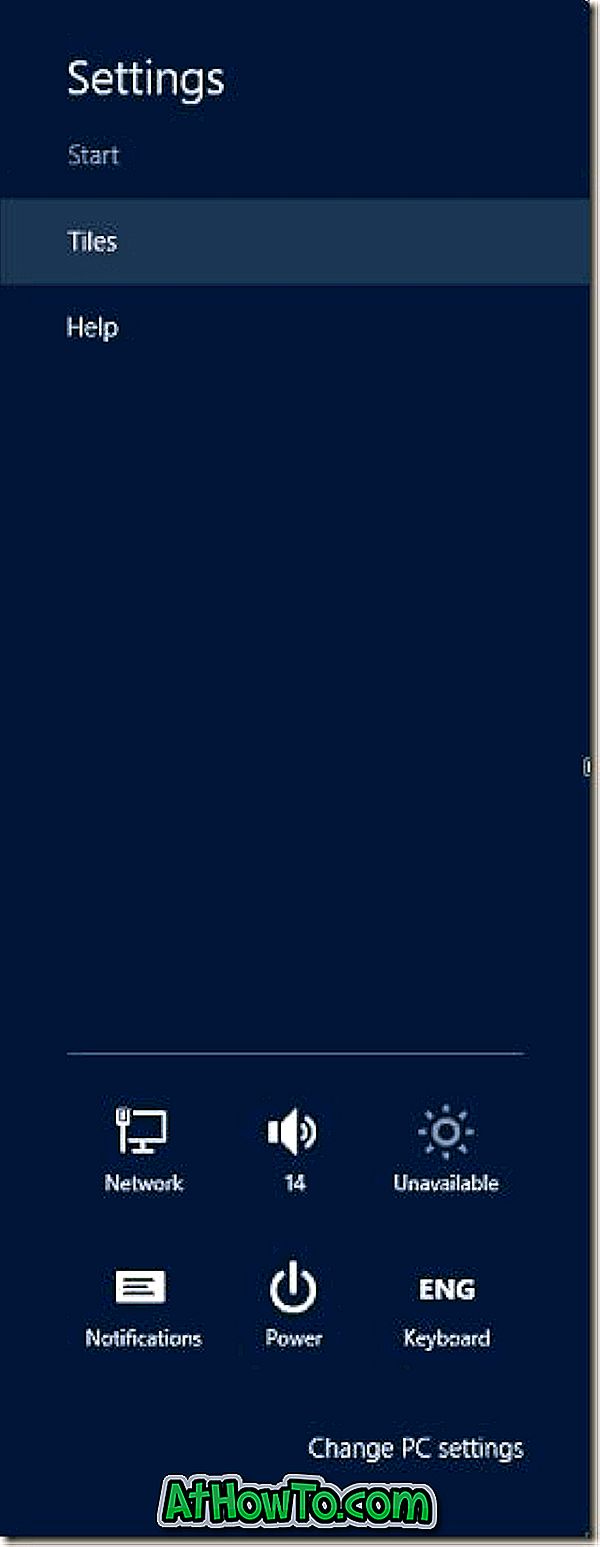
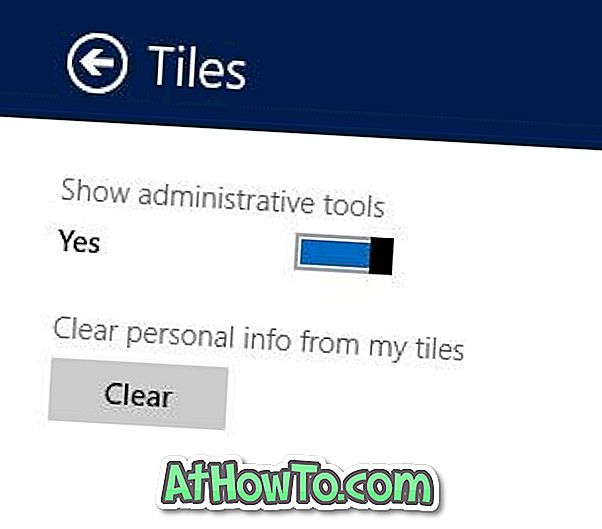
HUOMAUTUS: Jos et näe Asetukset-merkin Tiles-vaihtoehtoa, varmista, että olet avannut Asetukset-charmia Käynnistä-näytöstä. Tämä tarkoittaa sitä, että työpöydän tila-asetusten avaaminen ei näytä Laatat-vaihtoehtoa.
Jos haluat vain valitut admin -työkalut, napsauta hiiren kakkospainikkeella laattoja, joita et halua nähdä aloitusnäytössä, ja napsauta sitten tai napauta Unpin from Start.












